Boris FX Primatte Studio - потужний плагін для MAGIX VEGAS Pro 19, який допоможе вам вивести клавішні на новий рівень. Незалежно від того, чи створюєте ви професійні продакшени, чи просто працюєте над особистими проектами, можливості, які пропонує цей інструмент, вражають. Цей посібник покаже вам, як ефективно використовувати функції Primatte Studio для досягнення видатних результатів.
Основні висновки
- Плагін пропонує простий спосіб автоматизувати введення ключів.
- Такі налаштування, як Видалення розливів, Очищення країв і Корекція кольору, дозволяють значно покращити якість ваших сцен.
- Пресети можна зберігати і використовувати повторно для оптимізації робочого процесу.
Покрокове керівництво
Щоб почати роботу з Boris FX Primatte Studio, дотримуйтесь цієї покрокової інструкції:
Почніть з підготовки сцени в MAGIX VEGAS Pro 19. По-перше, вам потрібно імпортувати відео у форматі зеленого екрану. В ідеалі, відео має бути чітким і легким для редагування, щоб функція накладання ключів працювала належним чином. Переконайтеся, що освітлення рівномірне, щоб отримати найкращі результати.
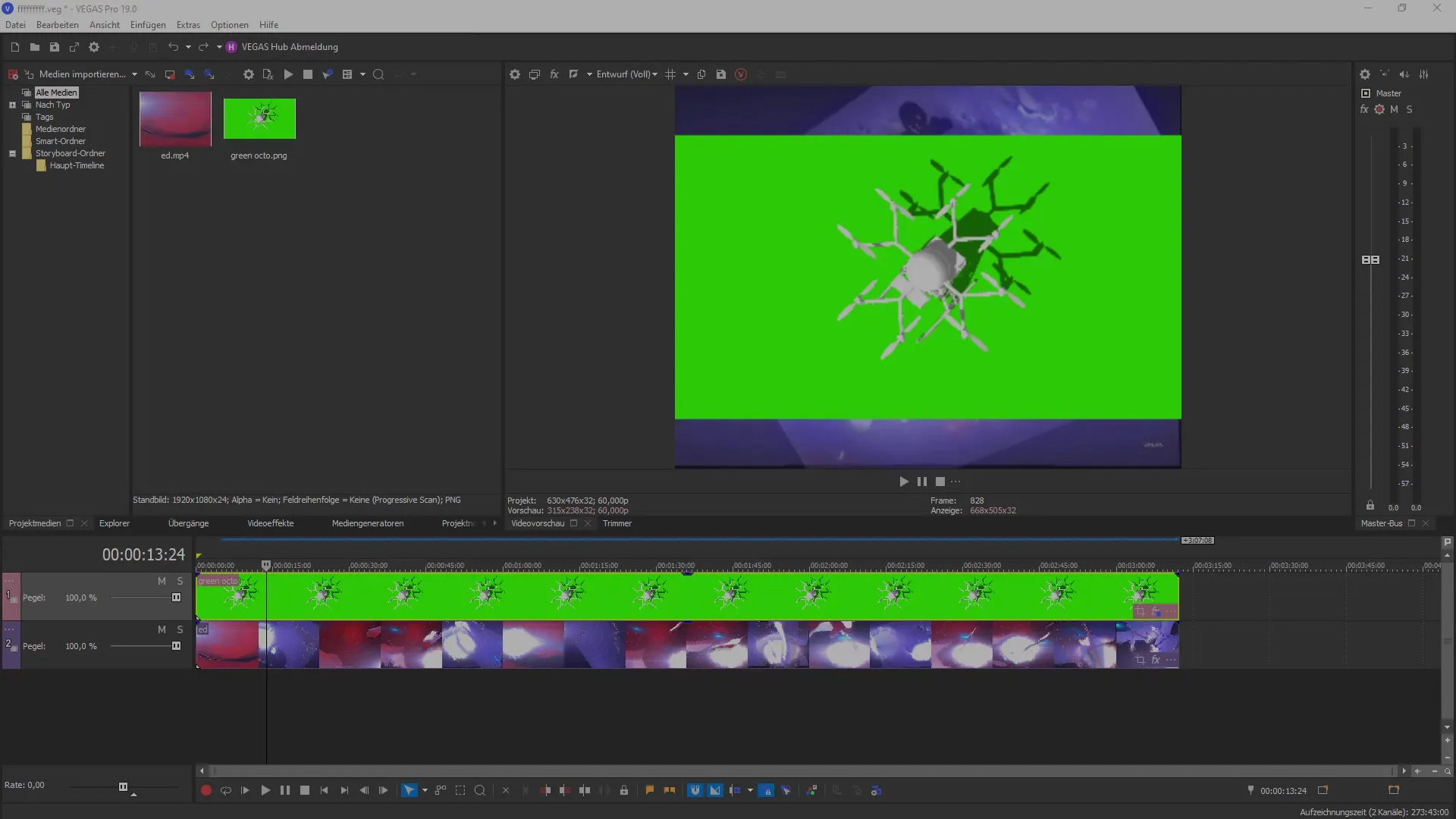
Завантаживши сцену зеленого екрану, виберіть шар кліпу, до якого ви хочете застосувати плагін. Потім перейдіть до Event FX для вибраного відео. Там виберіть Boris FX Primatte Studio зі списку доступних плагінів.
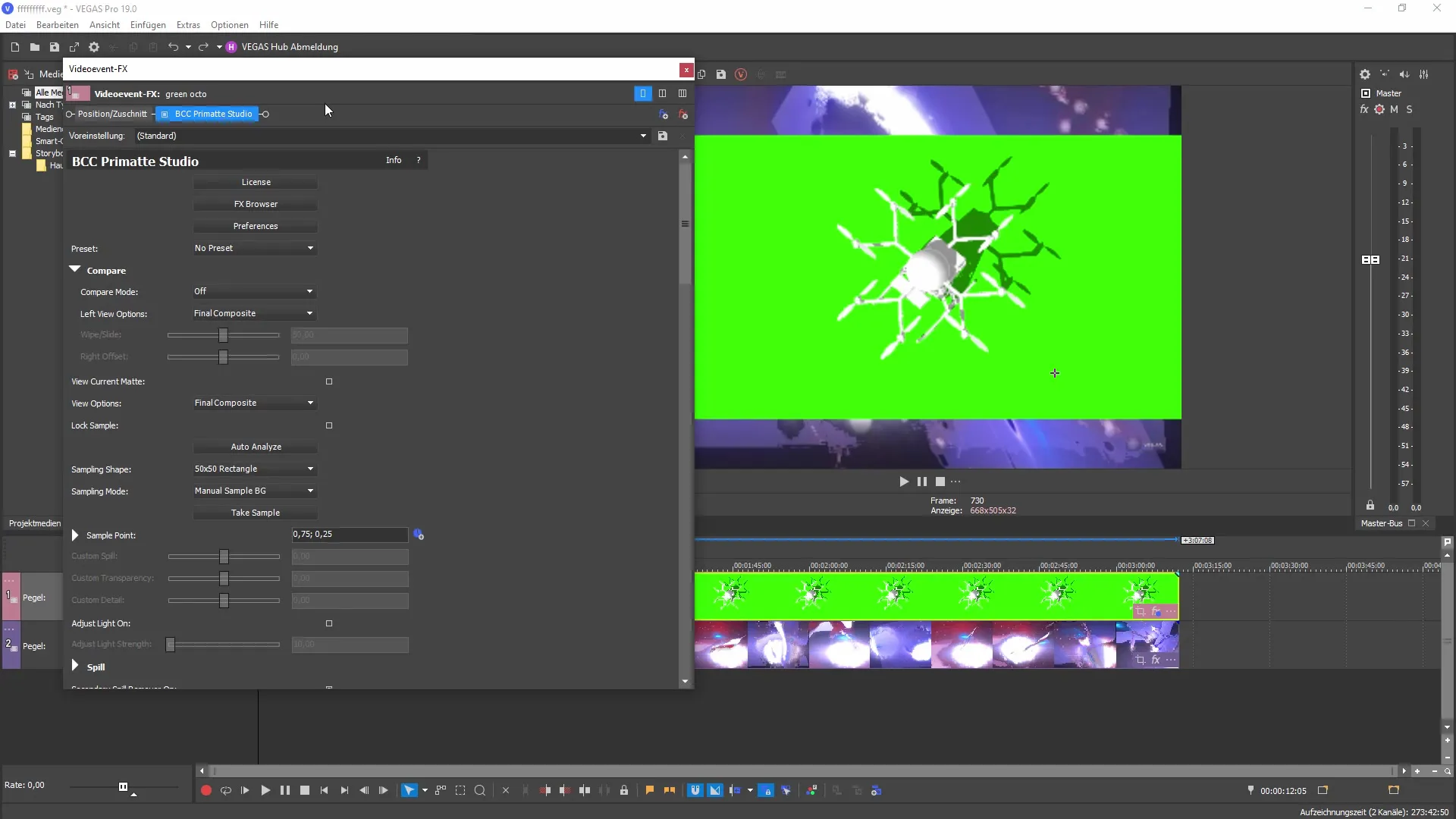
Тепер ви знаходитесь в інтерфейсі Primatte Studio. Тут у вас є безліч функцій, які допоможуть вам досягти найкращих результатів. Однією з перших опцій, яку вам слід налаштувати, є функція Spill Removal, яка дозволяє видалити зайві кольори, створені зеленим фоном.
Важливою функцією в Primatte Studio є Edge Cleaner. За допомогою цього параметра ви можете відкоригувати нечисті краї та пікселі, які могли бути створені під час зйомки. Ці налаштування покращують краї і гарантують, що ваша клавіша буде виглядати більш природно.
Крім параметра "Очищення країв", ви також маєте можливість виконати інші налаштування, наприклад, корекцію кольору та налаштування освітлення. Ці налаштування допоможуть вам ще більше оптимізувати декорації та створити бажаний світловий і колірний ефект.
Якщо ви задоволені результатами, бажано зберегти ваші налаштування як пресети. Для цього натисніть на іконку диска, щоб зберегти налаштування. Таким чином ви зможете легко використовувати їх для майбутніх проектів без необхідності налаштовувати все з нуля.
Щоб побачити порівняння між оригінальним зображенням і відредагованою версією, активуйте режим порівняння. Цей режим допоможе вам вирішити, чи ефективні ваші налаштування і чи потрібно ще щось змінювати.
Щоб розпочати тонування, скористайтеся функцією автоматичного аналізу. Вона автоматично визначить відповідний колір для тонування і обробить усі відповідні ділянки відповідно до нього. Однак будьте готові до того, що для досягнення найкращих результатів можуть знадобитися деякі ручні налаштування, особливо в затінених областях.
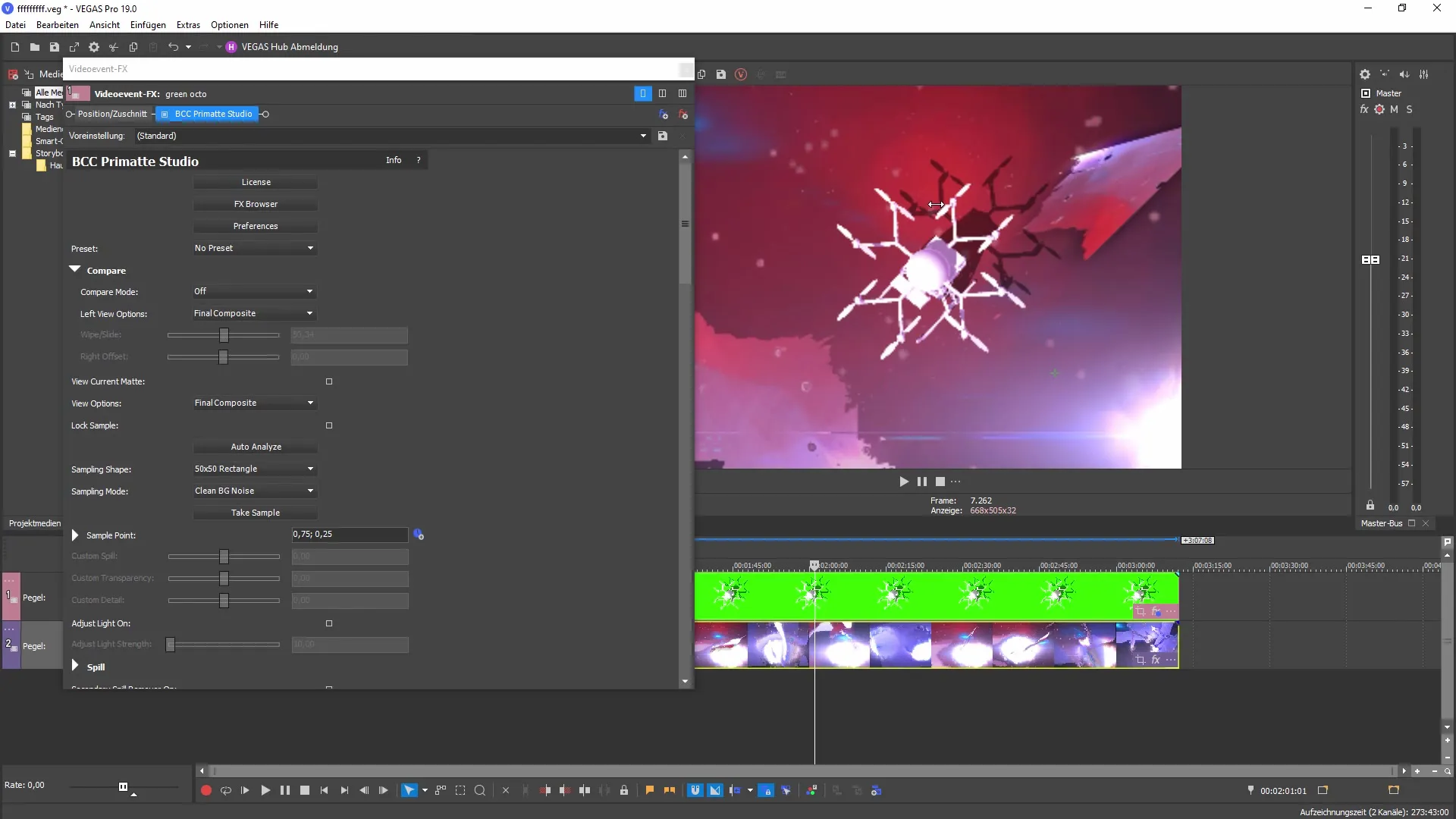
Поширеною помилкою під час кешування є небажані кольорові компоненти, спричинені тінями. Щоб виправити це, ви можете активувати вторинне видалення розливів і відкоригувати певні ділянки. Це дозволяє ефективно видаляти червоні тони або інші зміни кольору, спричинені тінями.
Крім того, є можливість додатково відшліфувати краї для кращого і природнішого результату. За допомогою інструмента "Покращення мату" ви можете детально налаштувати різкі краї та плавні переходи. Це допомагає краще інтегрувати елементи композиції у сцену.
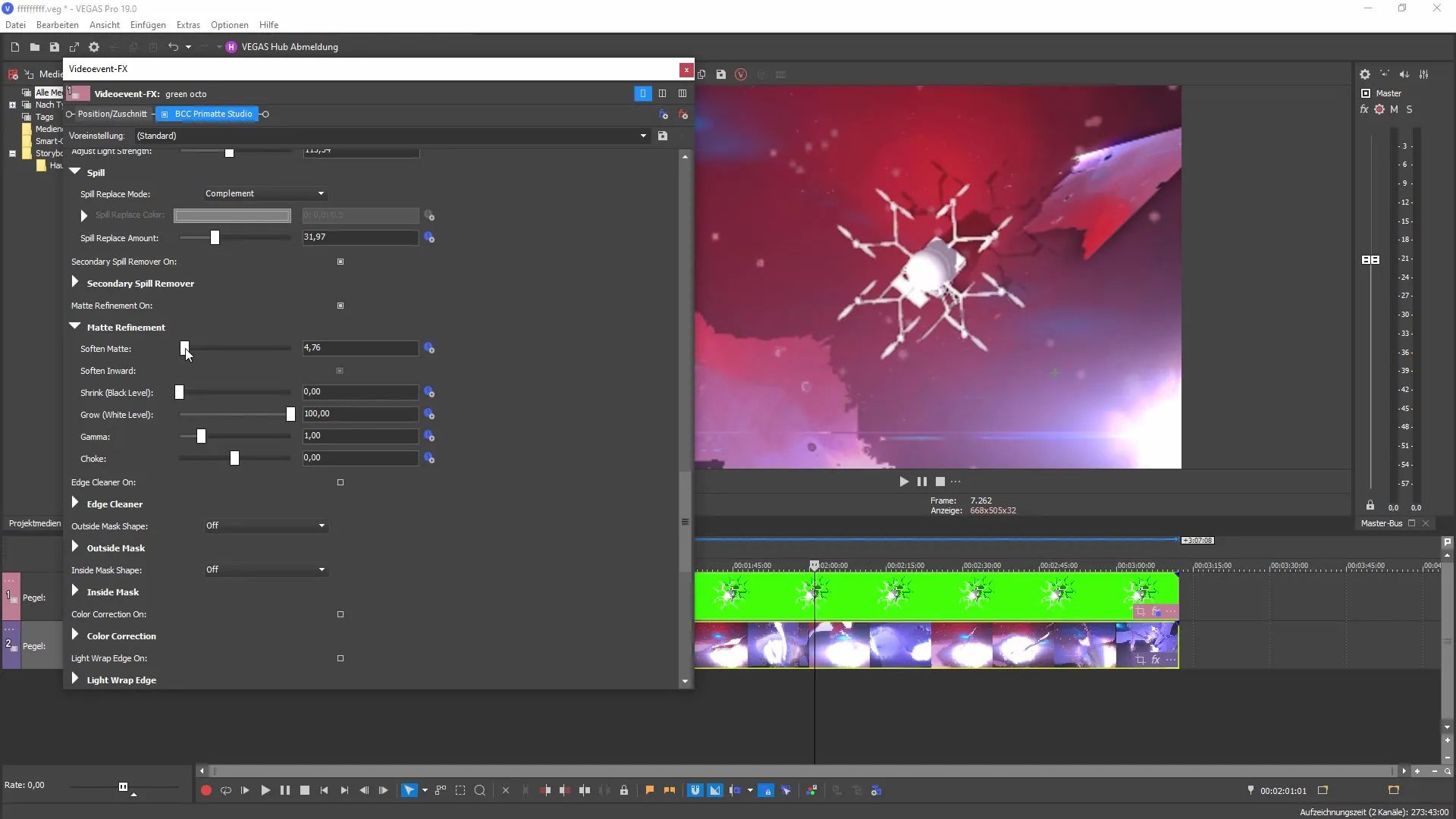
Щоб ще більше оптимізувати загальне зображення, ви можете виконати корекцію кольору. Налаштуйте температуру, насиченість і контрастність кольорів, щоб досягти ідеального результату. Ці налаштування мають вирішальне значення для того, щоб забезпечити стилістичну та візуальну відповідність ключів вашій сцені.
Після того, як ви виконали всі налаштування, ви можете змінювати або налаштовувати фон. Це і було початковою метою кешування, і за допомогою цих інструментів ви можете переконатися, що ваш результат виглядає привабливо і професійно.
Короткий опис - Як використовувати Boris FX Primatte Studio в MAGIX VEGAS Pro 19
Boris FX Primatte Studio - це потужний інструмент, який допоможе вам швидко і ефективно створювати ключі. Завдяки можливостям налаштування, які пропонує цей плагін, ви можете значно покращити свої сцени, щоб вони виглядали професійно і привабливо.
Поширені запитання
Як завантажити Boris FX Primatte Studio у VEGAS Pro 19? Завантажтевідео у VEGAS і виберіть плагін у меню ефектів кліпу.
Які функції пропонує Boris FX Primatte Studio?Плагін пропонує такі функції, як видалення розливів, очищення країв і корекція кольору.
Чи можна зберігати пресети? Так, ви можете зберігати свої налаштування як пресети, щоб легко використовувати їх пізніше.
Як виправити пошкоджені краї після набору тексту? Використовуйте інструмент "Очищувач країв" та інструмент "Покращення мату" для оптимізації країв і переходів.
Чи можна відкоригувати кольори після монтажу? Так, ви можете внести корекцію кольорів і налаштувати параметри освітлення, щоб оптимізувати результат.


